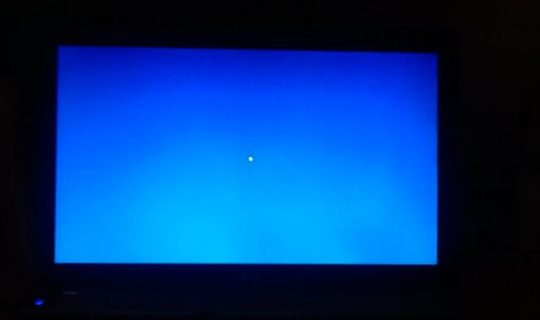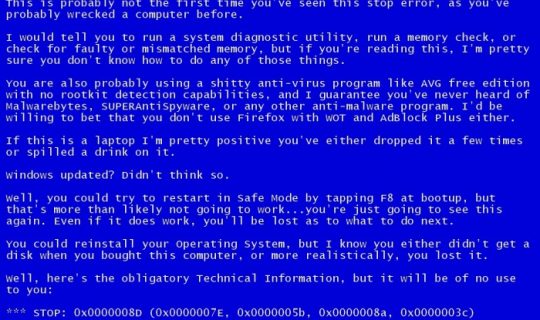Muitos proprietários de PCs e laptops estão familiarizados com a situação em que o dispositivo não liga no modo normal e começa a mostrar uma tela azul em branco ou azul com inscrições. Usuários alfabetizados entendem imediatamente que esse mau funcionamento sério pode significar apenas uma coisa: ocorreu um erro crítico no dispositivo do computador.
Casos raros são possíveis quando a cor azul permanece no visor por um tempo e depois desaparece (depois o laptop continua funcionando normalmente). Em uma situação em que uma tela azul aparece no laptop e o que fazer com isso não está totalmente claro, você deve começar descobrindo as causas do mau funcionamento.
Primeiro, considere as razões para a aparência do azul puro.
Razões
Existem várias avarias que causaram a aparência de uma tela azul vazia, mas todas elas podem ser reduzidas para a seguinte série:
- Instalando uma atualização que conflita com o sistema operacional.
- Drivers funcionando incorretamente.
- Entrando no sistema de vírus.
O motivo pode ser um desligamento acentuado do laptop durante o programa.
Solução de problemas
Para corrigir um mau funcionamento, chame primeiro o "Gerenciador de tarefas" da maneira geralmente aceita. Depois disso, no menu "Arquivo", você precisa selecionar "Nova tarefa" e, em seguida, "Explorer". Imediatamente após isso, você precisará escrever na linha de entrada: "explorer.exe" e executar o programa.
Se essa ação não ajudar, reinicie o laptop pressionando a tecla F8 e entre no menu de inicialização. Nele, você precisa encontrar a linha "Modo de segurança" e selecioná-la usando o teclado.
Depois disso, você precisa reiniciar o sistema (pressione "Enter") e verifique se o problema desapareceu ou não. Se o resultado for negativo, você deve entrar no modo de segurança e, trabalhando no shell, tente fazer o seguinte:
- digitalize unidades de vírus;
- remova drivers "novos" instalados recentemente (se você suspeitar que o erro foi causado por eles);
- remova aplicativos instalados anteriormente do laptop.
O mesmo deve ser feito no caso em que uma tela preta que não responde a nada é encontrada ao carregar.
Tela azul da morte em um laptop - o que fazer
Considere o caso em que etiquetas com códigos de erro são visíveis na tela azul (foto abaixo).
Tendo descoberto que o laptop possui uma tela azul com códigos de erro (BSOD), primeiro você precisa descobrir os motivos de sua aparência. Eles podem ser os seguintes:
- Violação do funcionamento do hardware.
- Situação de conflito.
- Superaquecimento de blocos de dispositivos.
- Driver selecionado incorretamente ou violação do seu modo de operação.
- Erros de BIOS.
- Estouro do disco rígido.
- Penetração de um vírus perigoso no sistema.
Informações adicionais “Estatísticas” indicam que, na grande maioria dos casos, a aparência desse mau funcionamento é causada por drivers problemáticos (que estão funcionando incorretamente).
Uma porcentagem muito pequena de erros está associada ao mau funcionamento de aplicativos que executam código no modo kernel. Estes últimos incluem:
- As chamadas unidades "virtuais".
- Software antivírus.
- Programas projetados para gravar dados na mídia de disco.
- Firewalls.
Considere os códigos de erro detectados neste caso.
Códigos de erro
A presença de uma mensagem de erro de inicialização no visor é um sinal claro de que ocorreu uma violação na execução do código no modo kernel. Uma tela azul que aparece em qualquer laptop contém linhas indicando um código muito específico. Portanto, o erro INACCESSIBLE_BOOT_DEVICE (o dispositivo de inicialização não está disponível), por exemplo, corresponde a uma combinação de códigos no formato 0x0000007B.
Usando este código, será possível identificar (identificar) um mau funcionamento que ocorreu. Se uma imagem com outros códigos aparecer no monitor, lembre-se do conjunto correspondente de 16 caracteres e tente encontrá-lo no menu especial “Erros BSOD”. Para cada item está escrito o que causou esse erro; além disso, todos estão relacionados ao hardware ou à parte do software (sistema).
Preste atenção! Já traduzindo o nome do erro, você pode entender a que parte ele se refere. Pode haver situações em que o mesmo código possa aparecer devido a um software ou mau funcionamento técnico.
Por exemplo, considere o código 0x00000023: FAT_FILE_SYSTEM (falha no processamento de dados). Em alguns casos, ele relata um erro do sistema. O mesmo registro pode indicar a presença de setores recolhidos (quebrados) no disco rígido.
Bug fix
Depois de lidar com o código de erro primeiro, você deve tentar resolver o suposto mau funcionamento. Para fazer isso, você pode usar os seguintes métodos comprovados na prática:
- Desinstalando o último dos drivers ou aplicativos baixados.
- Verificando o sistema usando software antivírus.
- Reinicie para sair para uma configuração normalmente funcionando.
- Testando a opção de recuperação do sistema.
Se, de acordo com o código de erro, o defeito estiver no hardware (no hardware) - para eliminá-lo, será necessário:
- Verifique se há espaço livre no disco rígido.
- Verifique se há setores "danificados" (para isso, é recomendável realizar uma desfragmentação completa).
- Tente sobrecarregar todas as placas e módulos do sistema (placa de vídeo, células de memória etc.).
- Verifique se todos os cabos de conexão estão conectados com segurança.
É recomendável limpar completamente o laptop e, com a menor dúvida, substituir os módulos “suspeitos”, além de testar as células RAM.
Executando uma Configuração Bem-sucedida
Para executar a última configuração bem-sucedida, você precisará de:
- Inicie uma reinicialização do laptop.
- Nos primeiros segundos de carregamento, pressione a tecla F8, após o qual uma janela deve aparecer com as linhas dos métodos de carregamento.
- Movendo o ponteiro, selecione a linha "Última configuração bem-sucedida".
- Pressione “Enter” no teclado.
Depois disso, o sistema começará a carregar automaticamente a versão do sistema operacional que funcionou normalmente até a tela azul aparecer. Caso esse método de lançamento seja complicado devido a problemas imprevistos, mais uma técnica deve ser utilizada, envolvendo a chamada “reversão do sistema”.
Recuperação do sistema e reversão de driver
Para corrigir o mau funcionamento pelo método de recuperação, é importante se preocupar com antecedência sobre a criação de um ponto de status do sistema associado a uma data específica (é chamado de "controle"). Se estiver disponível, será possível retornar à configuração do SO disponível no momento em que este ponto foi criado.
Para entrar no modo de recuperação, você precisa da mídia de instalação, se disponível, você deve:
- Insira um disco ou unidade flash no receptor apropriado do laptop.
- Reinicie-o e, na inicialização, pressione a tecla F11 (até o menu Boot aparecer).
- Então você precisa selecionar a mídia apropriada na lista e clicar em "Restauração do Sistema".
Todas as ações adicionais são executadas no prompt do sistema operacional, após o qual ele próprio iniciará o processo de reversão para a configuração corrigida no momento em que o ponto de verificação foi criado.
No final da revisão, observamos que, durante o processo de recuperação, os drivers também retrocedem automaticamente, ou seja, eles retornam ao estado antes da atualização.